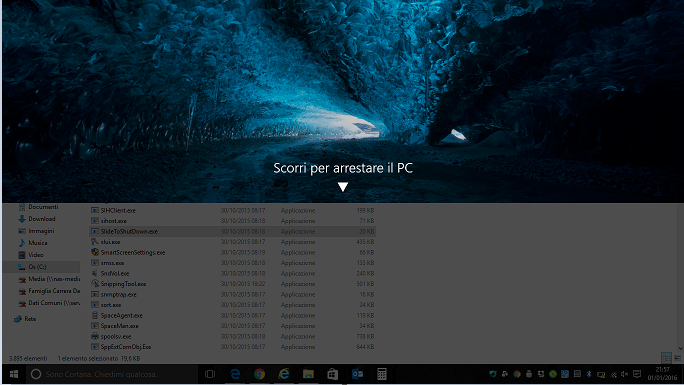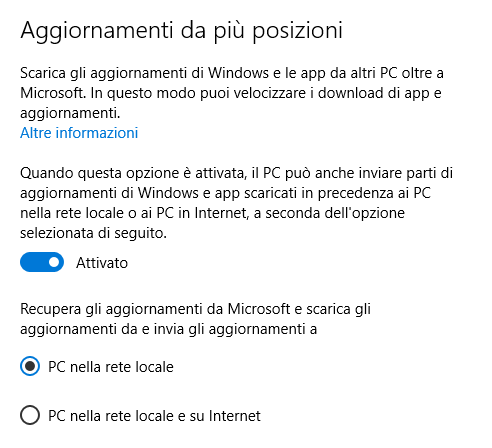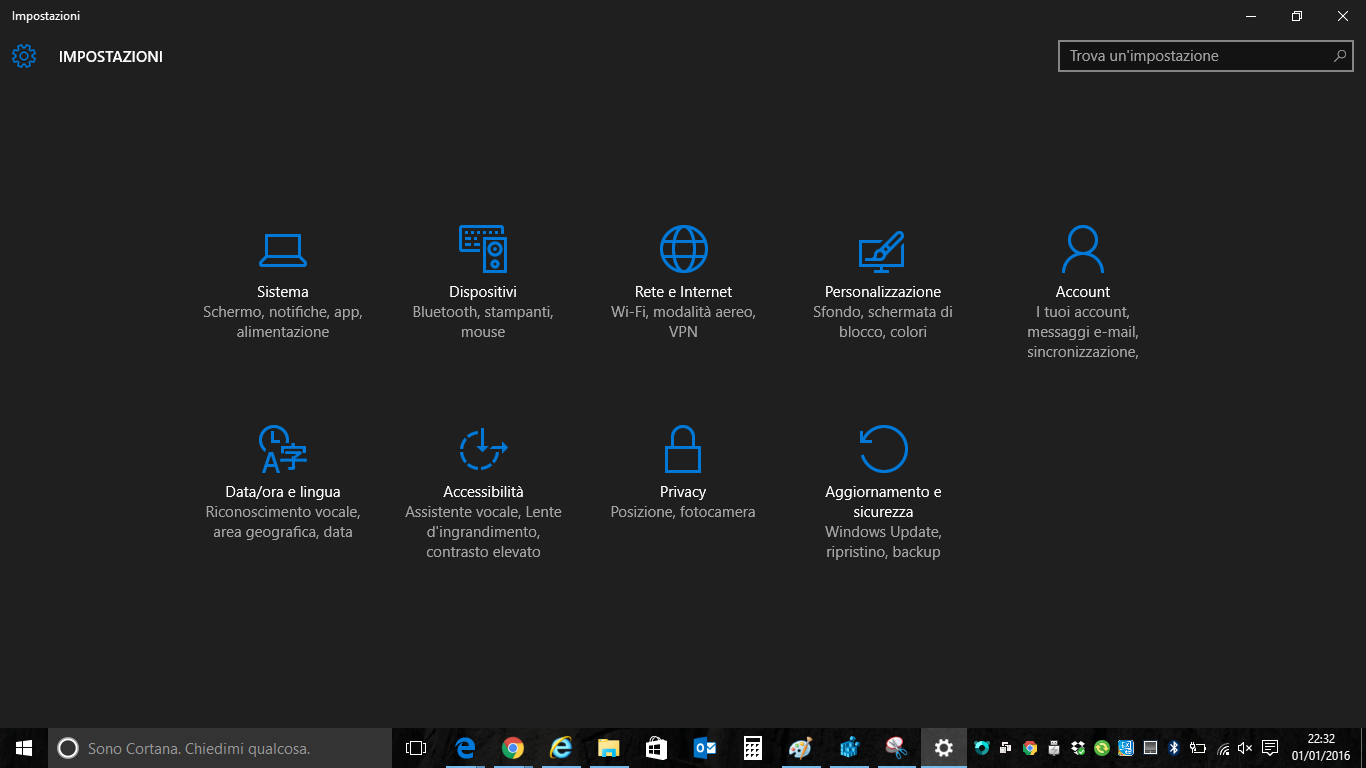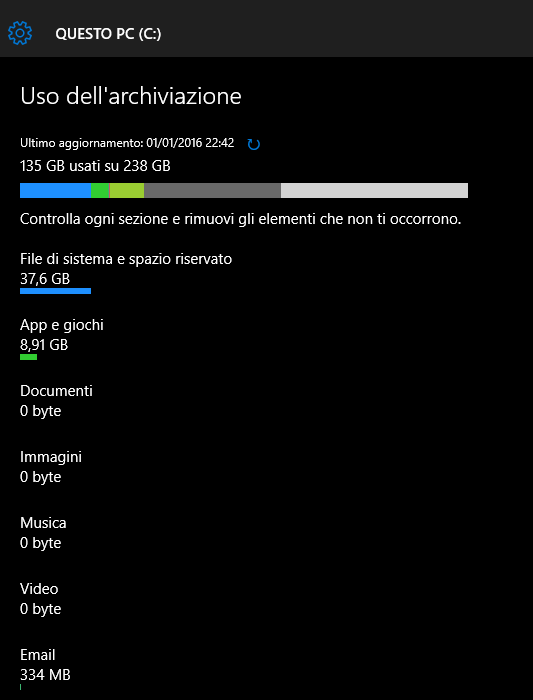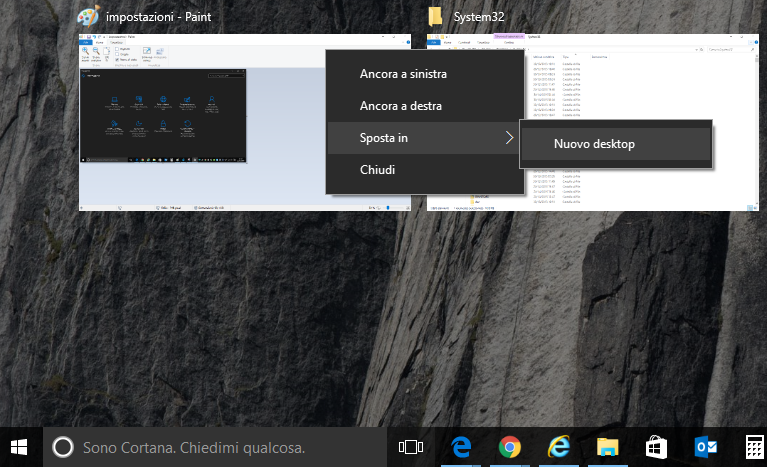Windows 10 – Tuning avanzato e nuove funzioni 10 Tips.
Sono oltre 120 milioni gli utenti che hanno aggiornato il proprio computer al nuovo sistema operativo di casa Microsoft, nonostante i soliti e scontati scetticismi, le novità messe sul piatto sono tante, come tante sono le funzioni nascoste o volutamente celate.
In questa pagina raccogliamo gli “hack” più interessanti per personalizzare o per riscoprire funzionalità utiliti a gran parte degli utenti.
1)Arrestare il sistema operativo con uno “Swipe”
In Windows 10 è presente una funzionalità nascosta pensata per i dispositivi che supportano lo stato di standby e che consente di spegnere il computer attraverso uno swipe verso il fondo dello schermo. Per attivarla basta sfogliare il percorso c:\windows\system32 e fare doppio click sul file slidetoshutdown.exe. Ovviamente sarà opportuno creare un collegamento a Start o nella barra delle applicazioni.
2) Rimuovere Onedrive da esplora risorse
Con Windows 10 è possibile accedere ai file presenti in Onedrive direttamente da Esplora File. Non tutti usano il servizio proposto da Microsoft e quindi vorrebbero rimuovere il collegamento, per farlo bisogna semplicemente variare una chiave di registro.
Apriamo Regedit e posizianiamoci nel seguente percorso per un sistema operativo a 64bit :
HKEY_CLASSES_ROOT\Wow6432Node\CLSID\{B4FB3F98-C1EA-428d-A78A-D1F5659CBA93}\ShellFolder
oppure nel seguente per uno a 32 bit :
HKEY_CLASSES_ROOT\Wow6432Node\CLSID\{018D5C66-4533-4307-9B53-224DE2ED1FE6}\ShellFolder
Clicchiamo sulla chiave Attributes modificandone il valore con f090004d.
Dopo la modifica è necessario riavviare il sistema.
3) Ripristinare il Cestino in Esplora File
Il cestino, in Windows 10, viene mostrato solo sul desktop ma è possibile ripristinare il collegamento in Esplora file.
Per farlo andiamo in Pannello di Controllo e successivamente in Opzioni Esplora File, nella scheda Visualizzazione in Impostazioni Avanzate selezioniamo la voce Mostra Tutte.
4) Meno banda per gli aggiornamenti
La gestione degli aggiornamenti in Windows 10 è leggermente diversa rispetto ai vecchi sistemi operativi. Gli aggiornamenti vengono recuperati in internet ma anche dagli stessi PC presenti sulla stessa rete a cui siamo collegati. Questo significa che il nostro computer può essere visto come un repository da cui attingere e scaricare gli aggiornamenti, se vogliamo limitare questa funzionalità dobbiamo accedere a : impostazioni\Aggiornamento e Sicurezza e clicchiamo su Opzioni.
Qui troviamo : Scegli come recapitare gli Aggiornamenti; possiamo scegliere “PC nella rete locale e su internet” oppure “PC nella rete locale” ( consigliato ).
5) Abilitare il tema Dark
Agendo su una chiave di registro possiamo abilitare un tema nascosto che agisce sulla finestra “Impostazioni” cambiandone il colore da grigio chiaro a grigio scuro.
Apriamo quindi Regedit e posizioniamoci in : HKEY_CURRENT_USER\SOFTWARE\Microsoft\Windows\CurrentVersion\Themes\Personalize
Creiamo una chiave DWORD di nome : AppsUseLightTheme e assegnamo valore 0. Il risultato sarà questo :
Per ritornare allo stato precedente portate la chiave di registro a valore 1.
6) attivare la modalità GodMode
Tutti i sistemi operativi Microsoft dispongono di una modalità nascosta chiamata “God Mode” che consente di accedere da un unico posto a tutte le impostazioni avanzate di sistema. Per attivarla è necessario creare una nuova cartella ( ad es. sul desktop ) e rinominarla esattamente in : GodMode.{ED7BA470-8E54-465E-825C-99712043E01C}.
Appena rinominata la cartella cambierà icona e una volta fatto il doppio click avrete accesso a centinaia di collegamenti ad impostazioni principali e secondarie del sistema operativo.
7) Controllare lo spazio occupato
Quando lo spazio disco si riduce, gli utenti spesso utilizzano software di terze parti per capire chi e cosa sta occupando lo spazio disco. Windows 10 mette a disposizione un analisi grafica del disco indicandoci in che modo è ulizzato il disco.
Per accedere a tale funzionalità andiamo in : Impostazioni\Sistema\Archiviazione, clicchiamo sul disco che ci interessa e osserviamo il risultato.
8) Velocizzare l’apertura dei Menu
Quando si passa il puntatore del mouse su una voce per visualizzare il sotto menù dobbiamo attendere un piccolo ritardo voluto da Microsoft.
Tale ritardo è configurabile attraverso una chiave di registro. Una volta aperto regedit posizioniamoci in : HKEY_CURRENT_USER\ControlPanle\Desktop
Modifichiamo il valore MenushowDelay che di default è settato a 400. Diminuendo il valore i menù appariranno più velocemente, il valore consigliato è 100.
9) Impediamo a Microsoft di tracciare la nostra attività
Windows 10 traccia tutte le attività che svolgiamo per rispondere meglio alle nostre esigenze, mettendo a rischio la nostra privacy; è opportuno quindi configurare e scegliere com Microsoft debba raccogliere queste informazioni.
Apriamo impostazioni ( tasto Windows + I ) e poi clicchiamo su Privacy.
10) Desktop Virtuali
I desktop virtuali sono una delle novità più interessanti introdotte con Windows 10. Sostanzialmente si tratta di creare più di una scrivania, che useremo per le diverse attività. In un certo senso è un passo ulteriore rispetto a Visualizzazione Attività, perché ci consente un’organizzazione ancora maggiore, con più applicazioni aperte senza creare confusione.
Per usare i desktop virtuali clicchiamo sull’icona corrispondente nella barra delle applicazioni; potremo creare nuovi desktop nei quali raggruppare le applicazioni come preferiamo. Per esempio, in uno di essi possiamo mettere Outlook e Microsoft Edge, nel Desktop 2 YouTube e Twitter, nel Desktop 3 Google Chrome e Word, e così via.
ISCRIVITI ALLA NEWSLETTER DI PC-GURU.IT
Grazie all’iscrizione ti informerò ogni volta che pubblicherò un nuovo contenuto.
Non perderti nemmeno un articolo!
Iscriviti alla nostra newsletter inserendo la tua mail qui :